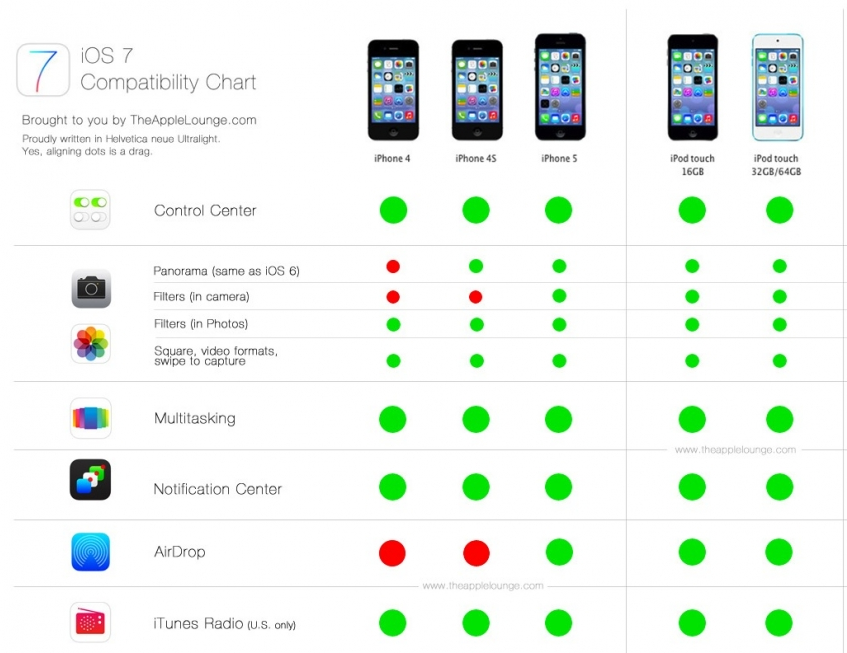Содержание
Обновление прошивки (IOS) на Cisco Catalyst Series
Сегодня я покажу как обновить прошивку на примере WS-C2940-8TF-S.
Данный коммутатор сейчас находится в рабочем состоянии и находится не рядом. Поэтому прошивать его буду удаленно, через TFTP.
Данная инструкция подойдет для процедуры обновления прошивки (IOS) на серии управляемых коммутаторов Cisco Catalyst, таких как 2940, 2950, 2955, 2960, Series 30XX, Series 3500, Series 3550, Series 3750. И это только те, на которых мне приходилось обновлять прошивку. Думаю, это не полный список.
Для хранения образа прошивки (IOS) может использоваться дисковая файловая система или flash. Поддерживаемые маршрутизаторами Cisco хранилища, могут обозначаться по разному: flash:, slot0:, slot1:, disk0: и disk1:. Чтобы узнать какие хранилища доступны, и размер свободного места – нужна команда show file systems:
Switch#show file systems
File Systems:
Size(b) Free(b) Type Flags Prefixes
* 7612416 2139136 flash rw flash:
- - opaque ro bs:
- - opaque rw vb:
32768 25810 nvram rw nvram:
- - opaque rw null:
- - opaque rw system:
- - network rw tftp:
- - opaque ro xmodem:
- - opaque ro ymodem:
- - network rw rcp:
- - network rw ftp:
- - opaque ro cns:
В моем случае это flash:
Теперь проверим, какая версия прошивки сейчас у меня:
DISNETERN-NET_84.15#show version ... System image file is "flash:/c2940-i6k2l2q4-mz.121-22.EA12/c2940-i6k2l2q4-mz.121-22.EA12.bin" ...
Или посмотреть непосредственно в файловой системе:
DISNETERN-NET_84.15#dir flash:
Directory of flash:/
7 drwx 192 Mar 04 2009 13:48:17 +00:00 c2940-i6k2l2q4-mz.121-22.EA12
2 -rwx 5839 Mar 01 1993 00:04:14 +00:00 config.text
3 -rwx 44 Mar 01 1993 00:04:14 +00:00 private-config.text
4 -rwx 616 Mar 01 1993 00:00:19 +00:00 vlan.dat
5 -rwx 1048 Mar 01 1993 00:04:14 +00:00 multiple-fs
7612416 bytes total (2139136 bytes free)
Порывшись в просторах интернета, находим более свежую прошивку (IOS) для нашего коммутатора, в моем случае это c2940-i6k2l2q4-mz.121-22.EA14.bin
Стоить обратить внимание на то, что старая прошивка лежит в папке (на что указывают ключи drwx) и она имеет файлы для web управления. В моем же случае есть только 1 файл прошивки, т.к. web-интерфейс мне не нужен.
В моем же случае есть только 1 файл прошивки, т.к. web-интерфейс мне не нужен.
Если образ хранится в виде каталога, то для удаления воспользуемся следующей командой:
DISNETERN-NET_84.15#delete /force /recursive flash:c2940-i6k2l2q4-mz.121-22.EA12 Delete filename [c2940-i6k2l2q4-mz.121-22.EA12]? Press "ENTER"
Если же файл прошивки лежит отдельным файлом (-rwx), то тогда удаляем такой командой:
DISNETERN-NET_84.15#delete flash:c2940-i6k2l2q4-mz.121-22.EA12 Delete filename [c2940-i6k2l2q4-mz.121-22.EA12]? Press "ENTER"
Проверяем:
DISNETERN-NET_84.15#dir flash:
Directory of flash:/
2 -rwx 5839 Mar 01 1993 00:04:14 +00:00 config.text
3 -rwx 44 Mar 01 1993 00:04:14 +00:00 private-config.text
4 -rwx 616 Mar 01 1993 00:00:19 +00:00 vlan.dat
5 -rwx 1048 Mar 01 1993 00:04:14 +00:00 multiple-fs
7612416 bytes total (7602176 bytes free)
Видим, что папка с прошивкой пропала.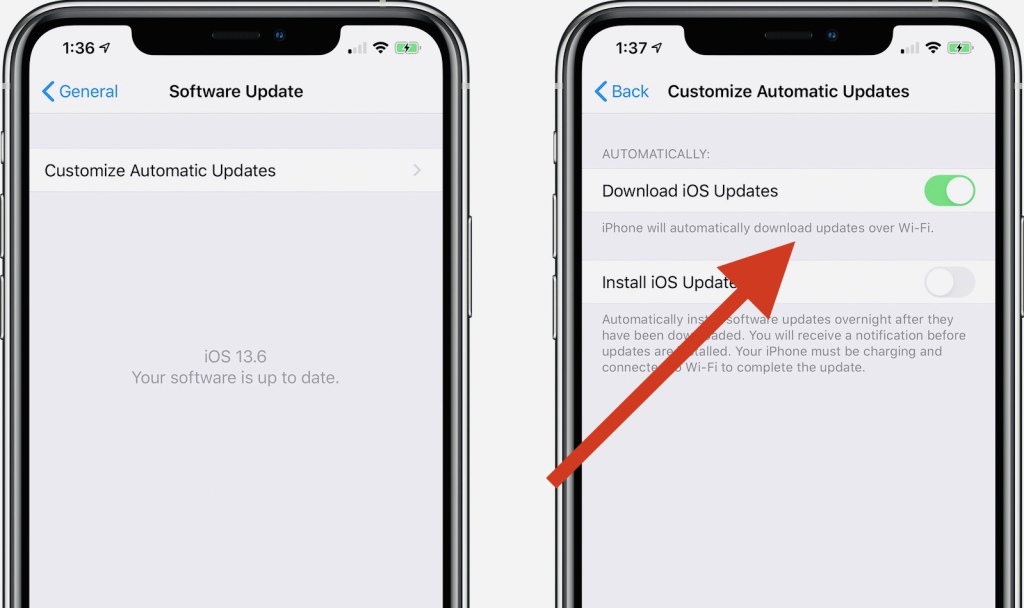 Теперь главное, что бы не пропало питание на cisco, иначе она просто не загрузится. И тогда придется подключаться к нему непосредственно кабелем, что бы залить новую прошивку.
Теперь главное, что бы не пропало питание на cisco, иначе она просто не загрузится. И тогда придется подключаться к нему непосредственно кабелем, что бы залить новую прошивку.
После того как нашли и скачали новую прошивку, зальем её на свой TFTP.
После этого, скопируем новую прошивку с TFTP на flash: нашей cisco. Указываем что копируем с TFTP на flash, потом указываем IP-адрес нашего сервера, указываем имя файла с прошивкой, который нужно скачать, и конечное имя файла прошивки (укажем такое же):
DISNETERN-NET_84.15#copy tftp: flash: Address or name of remote host []? 10.20.30.46 Source filename []? c2940-i6k2l2q4-mz.121-22.EA14.bin Destination filename [c2940-i6k2l2q4-mz.121-22.EA14.bin]? Accessing tftp://10.3.5.246/c2940-i6k2l2q4-mz.121-22.EA14.bin... Loading c2940-i6k2l2q4-mz.121-22.EA14.bin from 10.3.5.246 (via Vlan18): !!!!!! !!!!!!!!!!!!!!!!!!!!!!!!!!!!!!!!!!!!!!!!!!!!!!!!!!!!!!!!!!!!!!!!!!!!!!!!!!!!!!!!!!!!!! [OK - 3758409 bytes] 3758409 bytes copied in 100.228 secs (37499 bytes/sec)
Пока новый файл будет заливаться на флешку, будут идти знаки “!“, если при передачи данных будут появляться ошибки, то вместо восклицательных знаков начнут появляться “о“. После успешной заливки прошивки появится надпись “ОК“. Проверим её наличие в файловой системе:
DISNETERN-NET_84.15#dir flash:
Directory of flash:/
6 -rwx 3758409 Mar 01 1993 01:09:07 +00:00 c2940-i6k2l2q4-mz.121-22.EA14.bin
2 -rwx 5839 Mar 01 1993 00:04:14 +00:00 config.text
3 -rwx 44 Mar 01 1993 00:04:14 +00:00 private-config.text
4 -rwx 616 Mar 01 1993 00:00:19 +00:00 vlan.dat
5 -rwx 1048 Mar 01 1993 00:04:14 +00:00 multiple-fs
7612416 bytes total (3843584 bytes free)
Как видим, новый файл прошивки на месте. Теперь для надежности и проверки его целостности, проверим его контрольную сумму, которую можно взять на сайте производителя, где мы скачали прошивку:
DISNETERN-NET_84.15#verify /md5 flash:c2940-i6k2l2q4-mz.121-22.EA14.bin ......................................................................... ......................................................................... .........................................................................Done! verify /md5 (flash:c2940-i6k2l2q4-mz.121-22.EA14.bin) = 5f98e351fedc866e14e87cd98a683704
Контрольная сумма совпадает, значит загрузка выполнена корректно. Указываем коммутатору необходимость загрузки системы с нового образа, не забыв предварительно отключить загрузку предыдущего образа:
DISNETERN-NET_84.15(conf)#no boot system DISNETERN-NET_84.15(conf)#boot system flash:/c2940-i6k2l2q4-mz.121-22.EA14.bin
Перепроверяем, что при следующей загрузке будет использоваться новая прошивка:
DISNETERN-NET_84.15#show boot BOOT path-list: flash:/c2940-i6k2l2q4-mz.121-22.EA14.bin Config file: flash:/config.text Private Config file: flash:/private-config.text Enable Break: no Manual Boot: no HELPER path-list: NVRAM/Config file buffer size: 32768 Timeout for Config Download: 0 seconds Config Download via DHCP: disabled (next boot: disabled)
Все. Теперь можно смело перезагружать нашу cisco и ждать когда она загрузится уже с новой прошивкой (IOS). Настройки при этом все сохранятся:
DISNETERN-NET_84.15#reload Proceed with reload? [confirm] Press "ENTER"
После перезагрузки убеждаемся что прошивка уже новая. Хотя, если что-то пошло не так, старая все равно не загрузится, так мы её снесли напрочь.
DISNETERN-NET_84.15#show version ... System image file is "flash:/c2940-i6k2l2q4-mz.121-22.EA14.bin" ...
Пользуемся, радуемся, и дальше занимаемся своими делами 🙂
Как привязать джейлбрейк iOS 6 и установить Cydia |
Содержание
- 1 Поддерживаемые устройства
- 2 Что вам нужно
- 3 Как сделать джейлбрейк iOS 6
- 4 Выполнить привязанную загрузку
- 5 Установить Cydia
Если вы уже обновились до iOS 6, но пропустили джейлбрейк, инструмент разработчика redsn0w команды разработчиков, который уже был выпущен, позволит вам сделать джейлбрейк прямо сейчас.
Прежде чем продолжить, обратите внимание, что этот джейлбрейк привязан, и вам также придется вручную установить Cydia. Если вы просто не можете дождаться отвязанной или более стабильной версии, продолжайте. Если вы можете, мы рекомендуем подождать, хотя.
Поддерживаемые устройства
Если ваше устройство не поддерживается, пожалуйста, пока не пытайтесь сделать джейлбрейк. Это не будет работать, и вы могли бы потенциально кирпич вашего устройства или даже потерять данные. В настоящее время поддерживаются только устройства А4, а именно iPhone 4 и iPod touch 4-го поколения. Если вы приобретаете iPhone 5 или у вас есть iPhone 4S, 3G или 3GS — вам придется немного подождать.
Что вам нужно
Вам понадобится скачать redsn0w 0.9.13 dev 4 и файлы прошивки iOS, чтобы сделать джейлбрейк iOS 6. Имейте в виду, что сейчас это привязанный джейлбрейк, что означает, что вам придется подключиться к компьютеру и использовать redsn0w для привязки загрузиться, если ваш телефон умрет или вы выключите его.
- страница загрузок redsn0w
- iOS 6 — GSM iPhone 4 {.nofollow} — (ATT, Роджерс и т. д.)
- iOS 6 — CDMA iPhone 4 {.nofollow} — (Verizon, Sprint и т. д.)
- iOS 6 — iPod touch 4-го поколения {.nofollow}
Как сделать джейлбрейк iOS 6
- Запустите redsn0w на вашем компьютере.
- Выбрать Дополнительно из главного меню.
- Теперь выбирай Выберите IPSW и перейдите к файлу прошивки iOS 6 для вашего устройства.
- redsn0w должен подтвердить, что сборка была успешно идентифицирована. После этого перейдите к следующему шагу.
- Нажмите на назад Нажмите кнопку, чтобы вернуться в главное меню redsn0w и выберите Побег из тюрьмы.
- Убедитесь, что Установить SSH Кнопка проверена и продолжается.
- Пусть redsn0w сделает свое дело.
Выполнить привязанную загрузку
После того, как redsn0w завершит джейлбрейк вашего устройства, вам необходимо выполнить привязанную загрузку.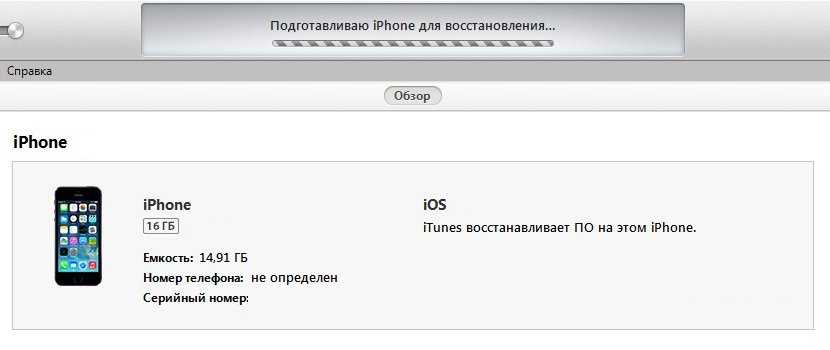
- Переведите ваше устройство в режим DFU.
- В главном меню redsn0w выберите Дополнительно снова и затем нажмите Просто загрузиться вариант.
- Ваше устройство должно загрузиться.
Установить Cydia
Теперь, когда ваш телефон загружен, нам нужно установить Cydia, поскольку эта версия redsn0w не включает его.
- Найди Адрес Wi-Fi вашего устройства от вашего настройки и запомни это.
- Теперь откройте Терминал приложение на вашем Mac с подключенным устройством и введите ssh root @ [youripaddress]
- После подключения вам будет предложено ввести пароль. Пароль по умолчанию высокогорный если вы не изменили свой пароль SSH.
- Теперь введите следующее — wget -q -O /tmp/cyinstall.sh http://downloads.kr1sis.net/cyinstall.sh chmod 755 /tmp/cyinstall.sh /tmp/cyinstall.sh и ждать.
- Вы заметите, что Терминал выполняет некоторые сценарии.
 Будьте терпеливы, и в конечном итоге ваше устройство перезагрузится. После этого вы должны увидеть установленный Cydia.
Будьте терпеливы, и в конечном итоге ваше устройство перезагрузится. После этого вы должны увидеть установленный Cydia.
Кредит на скрипт Cydia идет на kri1sis.net
Если у вас возникли проблемы или у вас есть вопросы, обязательно посетите наш форум по джейлбрейку и разблокировке!
Оцените статью!
[2022] Файл прошивки поврежден или несовместим? Исправлено
home_icon, созданное с помощью Sketch.
Главная > Проблемы с iPhone > Файл прошивки поврежден или несовместим? Проверьте 7 методов здесь!
Брэндон Элдред
16 декабря 2020 г. (обновлено: 16 сентября 2022 г.)
784 просмотров, 5 минут чтения
0 Количество
Мобильные компании постоянно предлагают обновления прошивки для повышения безопасности устройства и скорости работы операционной системы; iPhone не является исключением в этой гонке.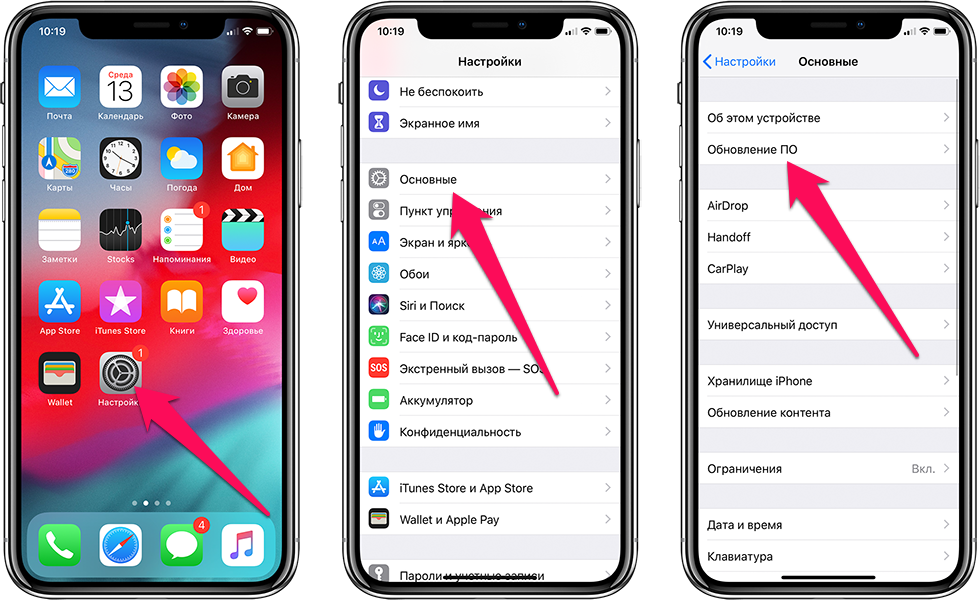 Однако такие обновления иногда могут поставить вас в тупик, и вы можете столкнуться с такими проблемами, как «iPhone не может быть обновлен, потому что файл прошивки поврежден» или «iPhone не может быть обновлен, потому что файл прошивки несовместим».
Однако такие обновления иногда могут поставить вас в тупик, и вы можете столкнуться с такими проблемами, как «iPhone не может быть обновлен, потому что файл прошивки поврежден» или «iPhone не может быть обновлен, потому что файл прошивки несовместим».
Иногда, когда люди пытаются восстановить свой iPhone, появляется сообщение об ошибке «Не удалось восстановить iPhone, поскольку файл прошивки поврежден» или «Не удалось восстановить iPhone, поскольку файл прошивки несовместим». также всплывает на экране.
Если у вас возникли такие проблемы, вы обратились по адресу. В этой статье будут представлены 7 методов решения этой проблемы с прошивкой, просто продолжайте читать!
Что такое прошивка iPhone?
Прошивка iPhone
фактически является мозгом устройства, управляющим его функциональностью. Он содержит основные технические сведения об устройстве и его функциях. Сторонние приложения взаимодействуют с прошивкой, запрашивая разрешения, установки и совместимость. Проще говоря, прошивка iPhone — это фактически операционная система устройства, как и Windows. Каждая операция на вашем устройстве контролируется прошивкой, например, перезагрузка, открытие камеры или установка приложений.
Проще говоря, прошивка iPhone — это фактически операционная система устройства, как и Windows. Каждая операция на вашем устройстве контролируется прошивкой, например, перезагрузка, открытие камеры или установка приложений.
Прежде чем продолжить, вы можете проверить эту сравнительную таблицу, чтобы найти наиболее подходящую деталь.
| Методы | Сложность | Требуемое время | Что можно исправить |
|---|---|---|---|
| Перезапустите iTunes/Finder и ПК | Легкий | Короткий | Некоторые проблемы с программным обеспечением |
| Обновление iTunes/Finder | Легкий | Короткий | Некоторые проблемы с программным обеспечением |
| Переустановите iTunes/Finder | Легкий | Короткий | Некоторые проблемы с программным обеспечением |
| Удаление программного обеспечения безопасности | Легкий | Короткий | Некоторые проблемы с программным обеспечением |
| iMyFone Фикспо | Легкий | Средний | Все проблемы iOS |
| Вручную загрузите нужный файл прошивки (технически подкованный) | Жесткий | Длинный | Большинство проблем iOS |
| Восстановление iPhone в режиме DFU (потеря данных) | Жесткий | Длинный | Большинство проблем iOS |
1.
 Перезапустите iTunes/Finder и ПК, чтобы устранить проблему «Прошивка не повреждена и не совместима»
Перезапустите iTunes/Finder и ПК, чтобы устранить проблему «Прошивка не повреждена и не совместима»
Повреждение прошивки или проблемы с совместимостью часто возникают из-за того, что компьютер не может найти или распознать нужные файлы прошивки для вашего iPhone. В этом случае вы можете просто перезагрузить компьютер и iTunes, чтобы решить эту проблему.
2. Обновите iTunes/Finder до последней версии
Если вы пытаетесь обновить прошивку iPhone с помощью более старой версии iTunes и видите сообщение об ошибке, вам нужно сделать шаг назад и сначала обновить iTunes/Finder до последней версии.
Для iTunes в Windows или Mac OSX
- Запустите iTunes.
- Посмотрите на меню вверху и нажмите Справка (Windows)/ iTunes (Mac OSX).
- В появившемся раскрывающемся меню нажмите Проверить наличие обновлений .
- Следуйте инструкциям на экране, чтобы установить последнее обновление.

Примечание
Если вы используете Finder, просто зайдите в App Store, чтобы узнать, есть ли доступные обновления.
Если вы не видите кнопку «Проверить наличие обновлений», это означает, что iTunes загружен из Магазина Microsoft, и Магазин автоматически обновит его.
3. Переустановите iTunes/Finder, чтобы устранить проблему с несовместимым файлом прошивки
Если повреждение микропрограммы или ошибка совместимости все еще испытывают ваше терпение и не исчезают, попробуйте переустановить iTunes/Finder. Иногда конфигурация iTunes/Finder не соответствует файлам прошивки, и обновление iTunes/Finder не может решить проблему. После переустановки последней версии iTunes/Finder попробуйте снова обновить или восстановить iPhone.
4. Удалите антивирусное программное обеспечение, чтобы устранить ошибку «Файл прошивки iPhone поврежден или несовместим»
Удаление антивирусного программного обеспечения на вашем компьютере или iPhone может решить эту проблему, поскольку такое программное обеспечение безопасности иногда блокирует установку прошивки. Проблема «Не удалось обновить/восстановить iPhone, поскольку файл прошивки поврежден или несовместим» в большинстве случаев исчезает после удаления антивирусного программного обеспечения.
Проблема «Не удалось обновить/восстановить iPhone, поскольку файл прошивки поврежден или несовместим» в большинстве случаев исчезает после удаления антивирусного программного обеспечения.
5. Обновление/восстановление iPhone напрямую без iTunes (без потери данных)
Если все вышеперечисленные способы вам не помогли, попробуйте iMyFone Fixppo. Это считается лучшим подходом к решению большинства проблем с iPhone, включая повреждение прошивки или проблемы совместимости. С его помощью вы без проблем сможете установить прошивку на свой iPhone. Ниже приведены некоторые первоклассные функции:
- Устранение всех проблем с iOS. Применяет эксклюзивную технологию для устранения всех проблем iOS, таких как повреждение или несовместимость прошивки, зависание iPhone на логотипе Apple, режим восстановления, зацикливание загрузки и т. д.
- Простота использования . Простой процесс гарантирует, что ваше устройство вернется в нормальное состояние несколькими щелчками мыши.

- Полная совместимость. Он совместим со всеми устройствами iOS и версиями iOS, включая новейшие модели iPhone 13/12/11/X и iOS 16.
- 100% безопасно. Нет плагина и вируса. Интерфейс и шаги очень удобны.
Теперь просто следуйте простым шагам ниже, чтобы сохранить свой iPhone без потери данных.
Шаг 1. Запустите программу и в главном интерфейсе выберите «Стандартный режим». Если вы хотите восстановить свой iPhone, выберите «Расширенный режим».
Подключите устройство к компьютеру с помощью USB-кабеля и нажмите «Далее». Если ваше устройство не может быть обнаружено, следуйте инструкциям, чтобы перевести устройство в режим DFU или режим восстановления.
Шаг 2. После обнаружения вашего устройства программа предоставит все подходящие прошивки для вашего устройства, все, что вам нужно сделать, это выбрать понравившуюся версию и нажать «Скачать», чтобы начать процесс загрузки.
Шаг 3. После загрузки прошивки нажмите «Начать исправлять». Fixppo автоматически начнет восстанавливать систему iOS и устанавливать совместимую прошивку. Это займет всего несколько минут, чтобы завершить процесс.
Через несколько минут устройство перезагрузится в обычном режиме. Эта программа высоко оценена пользователями. Теперь вы можете загрузить iMyFone Fixppo, чтобы установить совместимую прошивку на свой iPhone.
6. Установка прошивки iPhone вручную для решения проблемы с повреждением или совместимостью (технически подкованные)
Этот метод требует профессиональных навыков для ручной загрузки и установки файлов прошивки. Так что, если вы не разбираетесь в технологиях, дважды подумайте, прежде чем попробовать этот метод. В самом начале вам нужно найти и скачать файлы прошивки с IPSW и убедиться, что эти файлы предназначены для вашего устройства. Давайте разобьем весь этот процесс на более мелкие шаги:
Давайте разобьем весь этот процесс на более мелкие шаги:
- Загрузите соответствующие файлы с IPSW.
- Подключите iPhone к компьютеру и откройте iTunes/Finder.
- После подключения iPhone выдаст предупреждение; Просто нажмите Trust на экране.
- Нажмите и удерживайте клавишу Option (MAC) или нажмите и удерживайте клавишу Shift (Windows) после того, как iTunes/Finder обнаружит ваш iPhone.
- Теперь нажмите Проверить наличие обновления на экране компьютера.
- Найдите и выберите файлы прошивки IPSW на вашем компьютере.
- После выбора файлов вы увидите кнопку Обновить . Нажмите эту кнопку, чтобы продолжить.
- iTunes/Finder установит обновления и перезагрузит ваш iPhone, и вы увидите сообщение Success на панели управления iTunes.
Подробнее об этом методе можно прочитать здесь.
7. Восстановление iPhone в режиме DFU (потеря данных)
Режим DFU — сравнительно сложный метод восстановления. Режим DFU приведет вас к процессу восстановления, независимо от того, зависает ли ваше устройство или снова и снова происходит сбой. Но этот способ удалит все ваши данные, поэтому не забудьте сделать резервную копию вашего iPhone в самом начале.
Режим DFU приведет вас к процессу восстановления, независимо от того, зависает ли ваше устройство или снова и снова происходит сбой. Но этот способ удалит все ваши данные, поэтому не забудьте сделать резервную копию вашего iPhone в самом начале.
- Первый шаг — перевести устройство в режим DFU. Подробные инструкции можно посмотреть в этом видео.
- Когда вы увидите сообщение «iTunes обнаружила iPhone в режиме восстановления», нажмите OK , а затем выберите Восстановить iPhone .
Подождите несколько минут, и ваш iPhone будет как новый, и все проблемы исчезнут.
Заключение
Ошибки типа «Не удалось обновить или восстановить iPhone, поскольку файл прошивки поврежден или несовместим». можно исправить любым из вышеперечисленных способов. Вы можете найти наиболее подходящие методы и попробовать. Среди них настоятельно рекомендуется iMyFone Fixppo, в котором используется независимый от iTunes подход к устранению повреждений прошивки iPhone или проблем совместимости.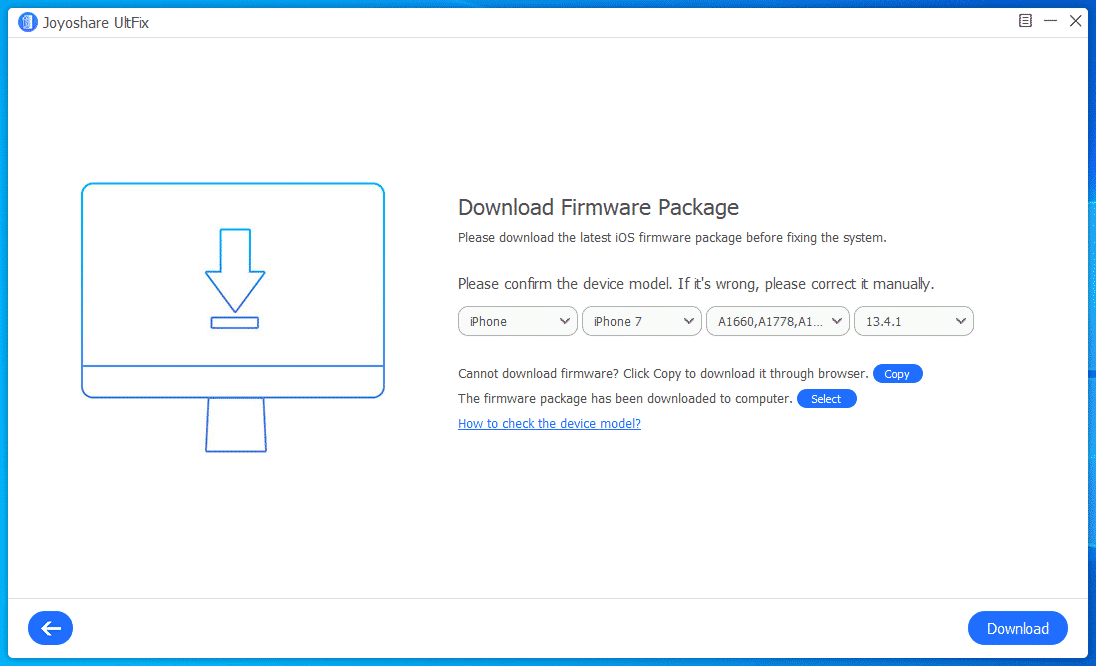 Просто скачайте его, чтобы попробовать!
Просто скачайте его, чтобы попробовать!
(Нажмите, чтобы оценить этот пост)
Общий рейтинг 4.7 (256 участников)
Оценка прошла успешно!
Вы уже оценили эту статью, пожалуйста, не повторяйте оценку!
Включите JavaScript для просмотра комментариев с помощью Disqus.
Ошибка, связанная с сетью или конкретным экземпляром, при установлении соединения с SQL Server. Сервер не найден или не был доступен. Убедитесь, что имя экземпляра указано правильно и что SQL Server настроен на разрешение удаленных подключений. (поставщик: Сетевые интерфейсы SQL, ошибка: 26
Сведения об исключении: System.Data.SqlClient.SqlException: при установлении соединения с SQL Server произошла ошибка, связанная с сетью или экземпляром. Сервер не найден или не был доступен. Убедитесь, что имя экземпляра указано правильно и что SQL Server настроен на разрешение удаленных подключений. (поставщик: Сетевые интерфейсы SQL, ошибка: 26 — Ошибка при обнаружении указанного сервера/экземпляра)
(поставщик: Сетевые интерфейсы SQL, ошибка: 26 — Ошибка при обнаружении указанного сервера/экземпляра)
|
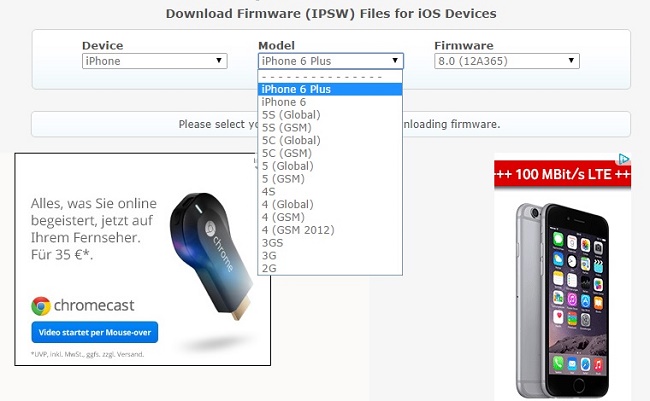 228 secs (37499 bytes/sec)
228 secs (37499 bytes/sec)
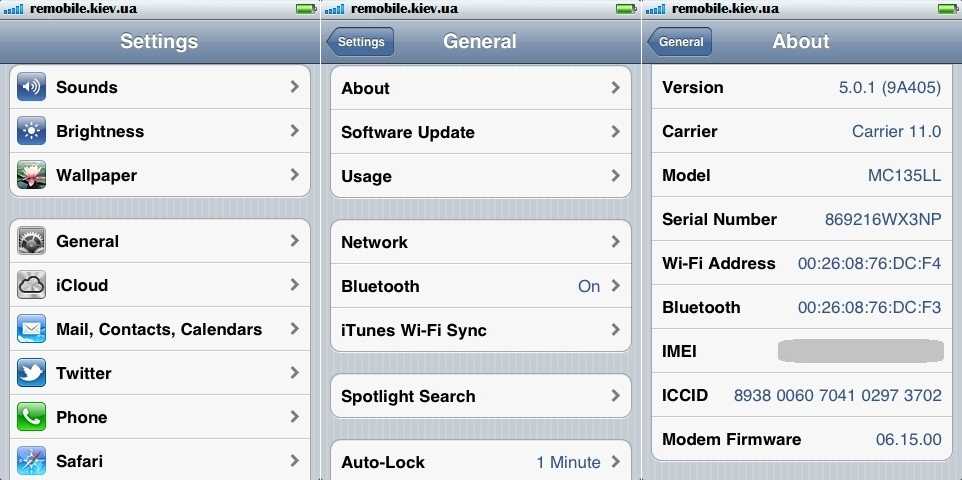 15#verify /md5 flash:c2940-i6k2l2q4-mz.121-22.EA14.bin
.........................................................................
.........................................................................
.........................................................................Done!
verify /md5 (flash:c2940-i6k2l2q4-mz.121-22.EA14.bin) = 5f98e351fedc866e14e87cd98a683704
15#verify /md5 flash:c2940-i6k2l2q4-mz.121-22.EA14.bin
.........................................................................
.........................................................................
.........................................................................Done!
verify /md5 (flash:c2940-i6k2l2q4-mz.121-22.EA14.bin) = 5f98e351fedc866e14e87cd98a683704
 text
Private Config file: flash:/private-config.text
Enable Break: no
Manual Boot: no
HELPER path-list:
NVRAM/Config file
buffer size: 32768
Timeout for Config
Download: 0 seconds
Config Download
via DHCP: disabled (next boot: disabled)
text
Private Config file: flash:/private-config.text
Enable Break: no
Manual Boot: no
HELPER path-list:
NVRAM/Config file
buffer size: 32768
Timeout for Config
Download: 0 seconds
Config Download
via DHCP: disabled (next boot: disabled)
 Будьте терпеливы, и в конечном итоге ваше устройство перезагрузится. После этого вы должны увидеть установленный Cydia.
Будьте терпеливы, и в конечном итоге ваше устройство перезагрузится. После этого вы должны увидеть установленный Cydia.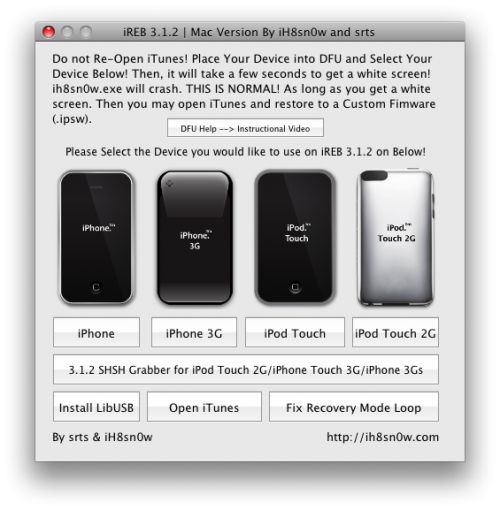
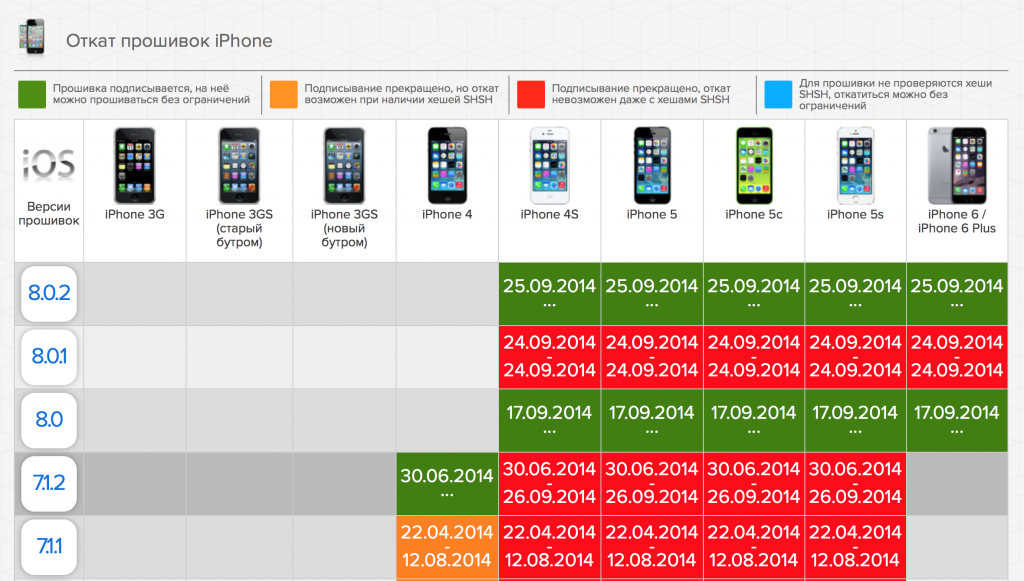
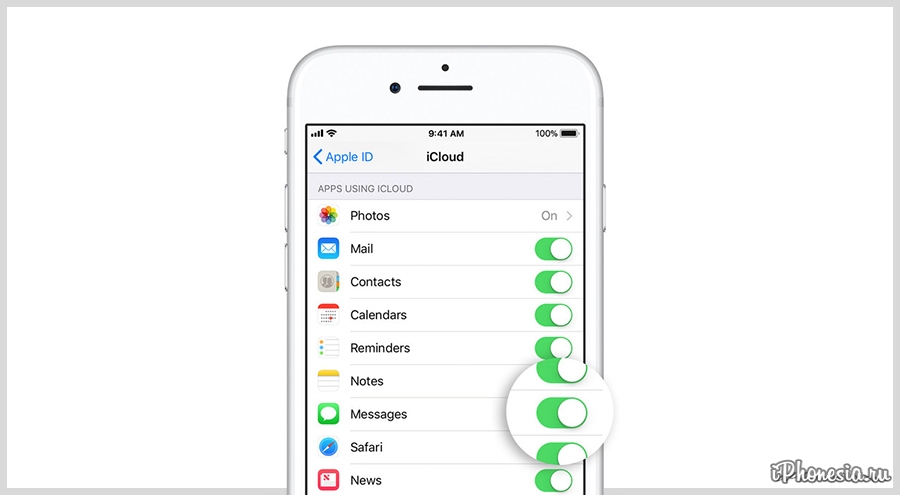 CreateConnection (параметры DbConnectionOptions, DbConnectionPoolKey poolKey, Object poolGroupProviderInfo, пул DbConnectionPool, DbConnection owningConnection, DbConnectionOptions userOptions) +470
CreateConnection (параметры DbConnectionOptions, DbConnectionPoolKey poolKey, Object poolGroupProviderInfo, пул DbConnectionPool, DbConnection owningConnection, DbConnectionOptions userOptions) +470